Safari è il browser Web predefinito sui dispositivi Apple e il suo utilizzo è semplice. Da quando è nato per la prima volta nel 2003, Apple ha apportato modifiche significative per trasformarlo in una delle migliori piattaforme del suo genere. Al giorno d’oggi, troverai molte cose che migliorano la tua esperienza, inclusi i suggerimenti di ricerca.
Lettura correlata:
Apple ha attivato i suggerimenti di ricerca di Safari per impostazione predefinita, ma puoi disattivarli facilmente. In questo articolo imparerai come farlo e riaccenderlo se necessario.
Cosa sono i suggerimenti per la ricerca di Safari?
I suggerimenti per la ricerca di Safari sono molto simili a quando vedi i risultati di ricerca consigliati su Google. Quando digiti qualcosa nel tuo browser, potresti vedere frammenti di siti, come Wikipedia, correlati a ciò che stai cercando.
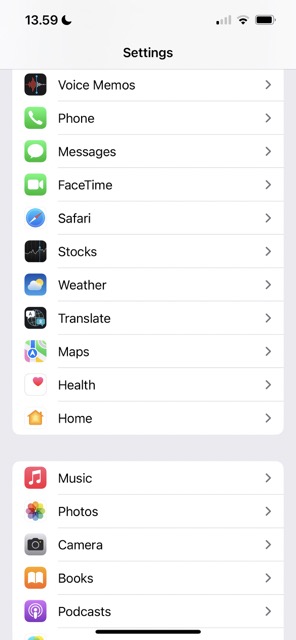
I suggerimenti di ricerca di Safari includono anche la visualizzazione di app e varie altre cose che potresti voler trovare. Potresti non aver nemmeno notato che stavi usando la funzione prima; i suggerimenti del motore di ricerca vengono attivati automaticamente quando utilizzi un iPhone o un iPad. Lo stesso vale per i dispositivi macOS.
Come disattivare i suggerimenti di ricerca di Safari su iPhone o iPad
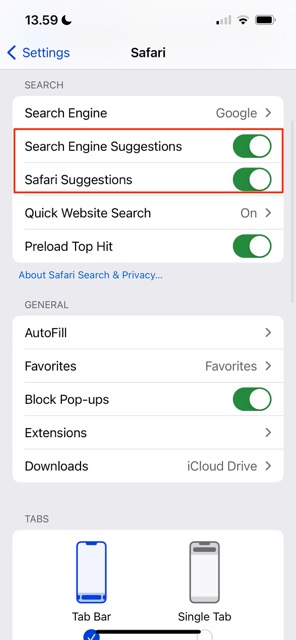
Se decidi di voler disattivare i suggerimenti di ricerca di Safari, farlo non richiede una grande quantità di sforzo. Di seguito sono riportati i passaggi da eseguire; il processo è identico per iPhone e iPad.
Apri l’app Impostazioni sul tuo iPhone o iPad. Vai alla scheda Safari. Nella sezione Cerca, vedrai due opzioni: Suggerimenti per i motori di ricerca e Suggerimenti per Safari. Disattivali in modo che non siano più verdi.
Come riattivare i suggerimenti di ricerca di Safari
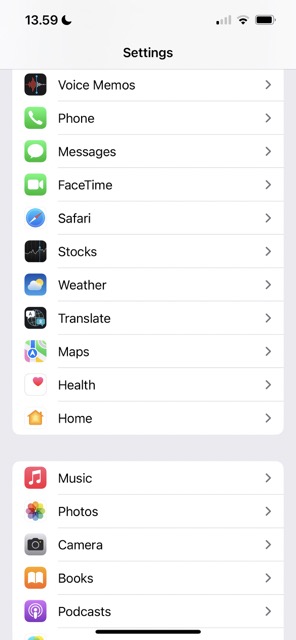
Se in seguito desideri riattivare i suggerimenti di ricerca di Safari, il processo è semplice. È effettivamente l’opposto di ciò che abbiamo discusso in precedenza, ma per rendere le cose più facili da seguire, le delineeremo di seguito.
Ecco i passaggi da seguire per riattivare i suggerimenti di ricerca di Safari dopo disattivarli:
apri l’app Impostazioni e vai a Safari. Quando vedi gli interruttori Suggerimenti per i motori di ricerca e Suggerimenti per Safari, toccali entrambi in modo che diventino di nuovo verdi.
Dopo aver seguito i passaggi sopra menzionati, dovresti essere in grado di ricominciare a utilizzare i suggerimenti di ricerca di Safari senza problemi.
Attivazione e disattivazione dei suggerimenti di ricerca di Safari: semplice
Ricerca di Safari i suggerimenti sono uno strumento incredibilmente utile se usi regolarmente questo browser web. La loro attivazione può aiutarti a trovare le app e i siti web di cui hai bisogno con meno difficoltà e sono utili anche per mostrare potenzialmente risorse a cui potresti non aver pensato prima.
Se vuoi cambiare fuori dai suggerimenti di ricerca di Safari, farlo è abbastanza semplice. Ma poiché sono piuttosto utili, potresti scoprire che in seguito vorresti riattivarli. In questi casi, non devi fare troppo per aggiustare tutto.

Danny è uno scrittore freelance che utilizza i prodotti Apple da oltre un decennio. Ha scritto per alcune delle più grandi pubblicazioni tecnologiche sul web e in precedenza ha lavorato come scrittore interno prima di tracciare la propria strada. Danny è cresciuto nel Regno Unito, ma ora scrive di tecnologia dalla sua base scandinava.